怎么屏蔽QQ临时会话?如何防止QQ接收到临时会话?
更新日期:2023-09-22 08:00:19
来源:系统之家
手机扫码继续观看

怎么屏蔽QQ临时会话?这个话题对于经常隐身的用户来说比较常见,只要没有开启临时会话,陌生人(单向好友和非好友用户)就不能直接和用户对话,如果你有这样的想法,可以看看以下方法了解防止QQ接收到临时会话的方法。
怎么屏蔽QQ临时会话?
1、首先登陆QQ;
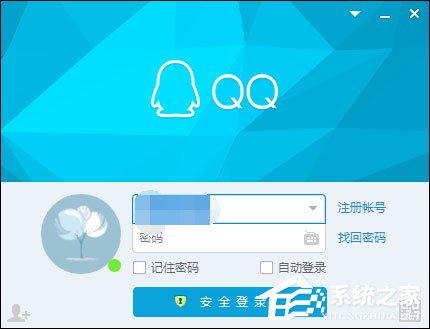
2、打开设置菜单(新版QQ设置隐藏在“三条杠”中);
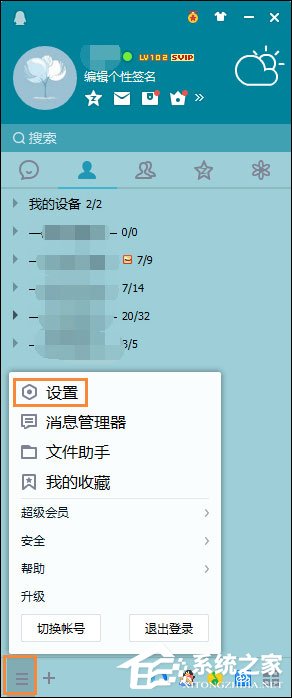
3、点击设置之后,我们就会看到【基本设置】、【安全设置】、【权限设置】;
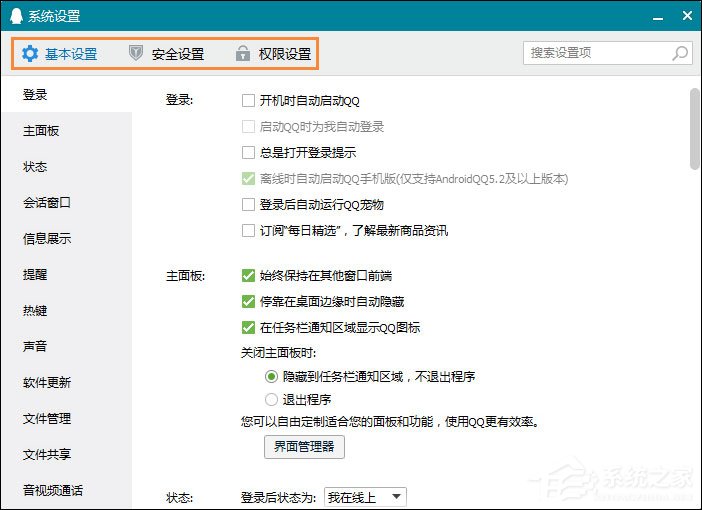
4、然后我们点击【权限设置】之后,打开【临时会话】设置;
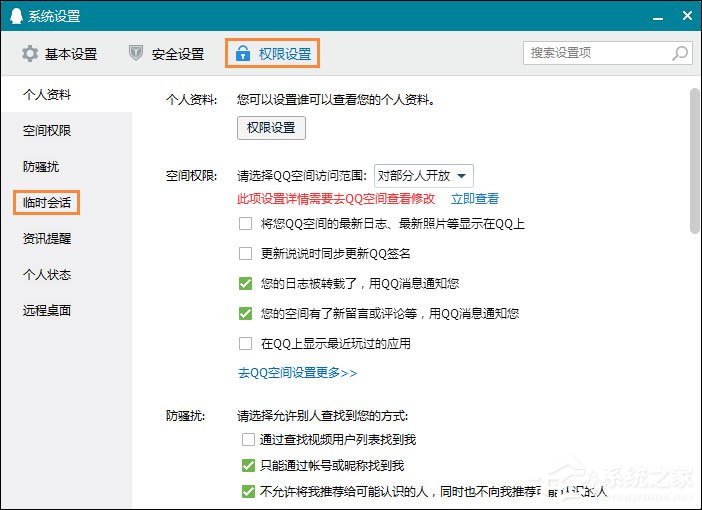
5、点击进入【临时会话】之后,我们就会苦恼上面有一个【不接受临时会话的消息】
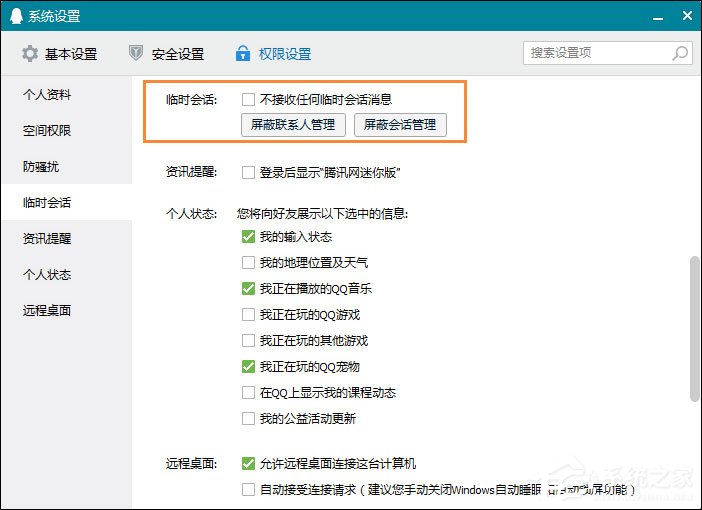
6、我们看到之后,我们把【不接受临时会话的消息】勾选上即可。
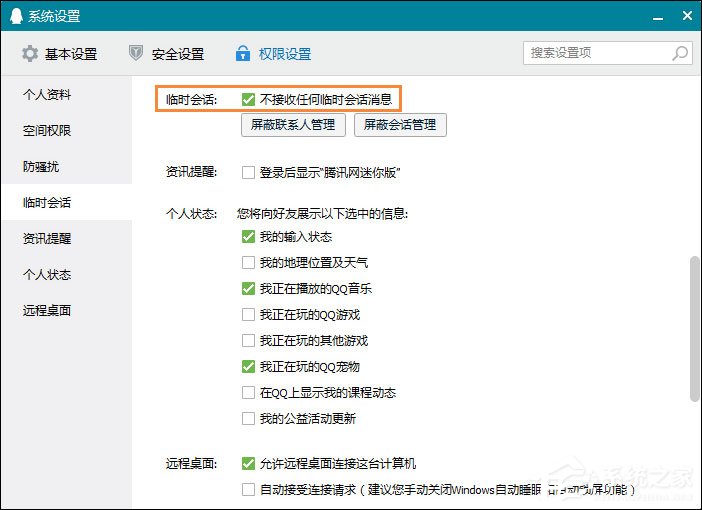
以上便是屏蔽QQ临时会话的方法,这样,陌生人(单向好友和非好友用户)就不能向用户发起临时会话,甚至在群中,别人也无法打开用户会话对话框。
该文章是否有帮助到您?
常见问题
- monterey12.1正式版无法检测更新详情0次
- zui13更新计划详细介绍0次
- 优麒麟u盘安装详细教程0次
- 优麒麟和银河麒麟区别详细介绍0次
- monterey屏幕镜像使用教程0次
- monterey关闭sip教程0次
- 优麒麟操作系统详细评测0次
- monterey支持多设备互动吗详情0次
- 优麒麟中文设置教程0次
- monterey和bigsur区别详细介绍0次
系统下载排行
周
月
其他人正在下载
更多
安卓下载
更多
手机上观看
![]() 扫码手机上观看
扫码手机上观看
下一个:
U盘重装视频












